Outlook 操作手册 word 培训师版
- 格式:docx
- 大小:2.42 MB
- 文档页数:22
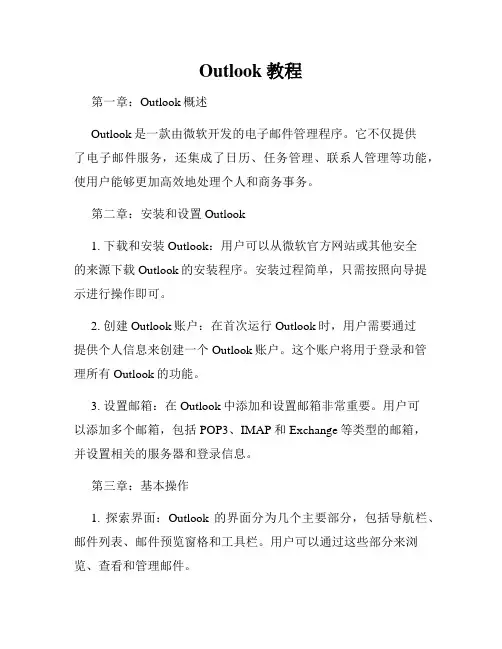
Outlook教程第一章:Outlook概述Outlook是一款由微软开发的电子邮件管理程序。
它不仅提供了电子邮件服务,还集成了日历、任务管理、联系人管理等功能,使用户能够更加高效地处理个人和商务事务。
第二章:安装和设置Outlook1. 下载和安装Outlook:用户可以从微软官方网站或其他安全的来源下载Outlook的安装程序。
安装过程简单,只需按照向导提示进行操作即可。
2. 创建Outlook账户:在首次运行Outlook时,用户需要通过提供个人信息来创建一个Outlook账户。
这个账户将用于登录和管理所有Outlook的功能。
3. 设置邮箱:在Outlook中添加和设置邮箱非常重要。
用户可以添加多个邮箱,包括POP3、IMAP和Exchange等类型的邮箱,并设置相关的服务器和登录信息。
第三章:基本操作1. 探索界面:Outlook的界面分为几个主要部分,包括导航栏、邮件列表、邮件预览窗格和工具栏。
用户可以通过这些部分来浏览、查看和管理邮件。
2. 收发邮件:用户可以使用Outlook收发电子邮件。
点击“新邮件”按钮,填写收件人、主题和正文等信息,然后点击发送即可。
同时,用户可以设置自动回复、添加附件等功能来增强邮件的实用性。
3. 管理邮件:Outlook提供了一系列邮件管理工具,使用户能够对邮件进行归档、标记、分类和过滤等操作。
用户可以使用文件夹和标签来组织邮件,以便更轻松地查找和管理。
第四章:高级功能1. 日历管理:Outlook的日历功能使用户能够创建和管理个人或团队的日程安排。
用户可以设置提醒、共享日历、发送会议邀请等,以便更好地安排时间和会议。
2. 任务管理:Outlook的任务功能帮助用户记录和跟踪待办事项。
用户可以创建任务、设置截止日期和优先级,并通过提醒和分类等功能来提高工作效率。
3. 联系人管理:Outlook的联系人功能允许用户创建联系人列表,并记录各种联系信息。
用户可以通过邮箱导入联系人、设置联系人分组和标签,以及通过邮件和日历等功能与联系人保持联系。
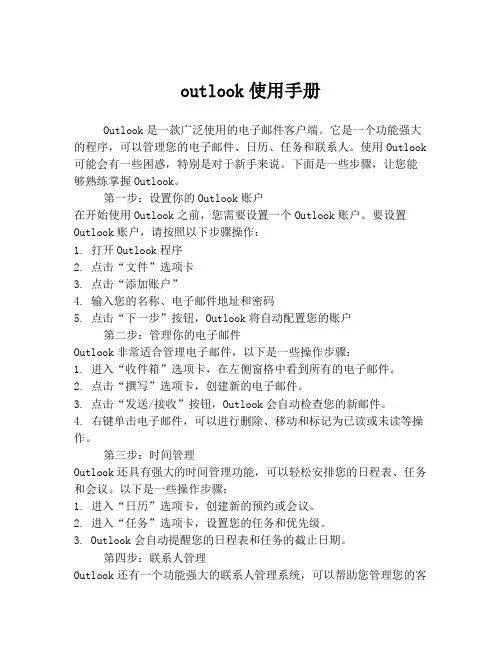
outlook使用手册Outlook是一款广泛使用的电子邮件客户端。
它是一个功能强大的程序,可以管理您的电子邮件、日历、任务和联系人。
使用Outlook 可能会有一些困惑,特别是对于新手来说。
下面是一些步骤,让您能够熟练掌握Outlook。
第一步:设置你的Outlook账户在开始使用Outlook之前,您需要设置一个Outlook账户。
要设置Outlook账户,请按照以下步骤操作:1. 打开Outlook程序2. 点击“文件”选项卡3. 点击“添加账户”4. 输入您的名称、电子邮件地址和密码5. 点击“下一步”按钮,Outlook将自动配置您的账户第二步:管理你的电子邮件Outlook非常适合管理电子邮件,以下是一些操作步骤:1. 进入“收件箱”选项卡,在左侧窗格中看到所有的电子邮件。
2. 点击“撰写”选项卡,创建新的电子邮件。
3. 点击“发送/接收”按钮,Outlook会自动检查您的新邮件。
4. 右键单击电子邮件,可以进行删除、移动和标记为已读或未读等操作。
第三步:时间管理Outlook还具有强大的时间管理功能,可以轻松安排您的日程表、任务和会议。
以下是一些操作步骤:1. 进入“日历”选项卡,创建新的预约或会议。
2. 进入“任务”选项卡,设置您的任务和优先级。
3. Outlook会自动提醒您的日程表和任务的截止日期。
第四步:联系人管理Outlook还有一个功能强大的联系人管理系统,可以帮助您管理您的客户和业务联系人。
以下是一些操作步骤:1. 进入“人员”选项卡,点击“新建联系人”按钮。
2. 添加联系人的姓名、电子邮件、地址和电话号码等基本信息。
3. 您还可以添加联系人的公司名称、职位和备注信息等。
4. 您可以在“人员”选项卡,管理和查看您保存的所有联系人信息。
总结Outlook是一款非常强大且功能丰富的应用程序。
使用这些步骤,您可以轻松地管理您的电子邮件、日历、任务和联系人信息。
当然,Outlook仍有许多功能,您可以自己进一步探索和学习。
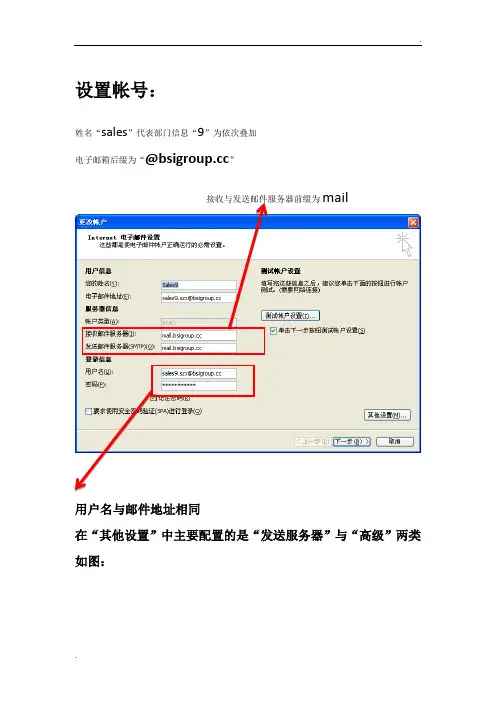
设置帐号:姓名“sales”代表部门信息“9”为依次叠加电子邮箱后缀为“@”mail用户名与邮件地址相同在“其他设置”中主要配置的是“发送服务器”与“高级”两类如图:主要更改项为保留天数,端口数据保持不变。
错误代码550 ML:RJD access reject 表示发送服务器选项配置错误。
下图错误当中则表示在配置用户信息时出现填写部正确信息Outlook2010设置:在下图中可对邮件帐号进行添加以下选项可以对用户数据进行更改设置要与outlook数据文件名相同。
POP3POP3是Post Office Protocol 3的简称,即邮局协议的第3个版本,它规定怎样将个人计算机连接到Internet的邮件服务器和下载电子邮件的电子协议。
它是因特网电子邮件的第一个离线协议标准,POP3允许用户从服务器上把邮件存储到本地主机(即自己的计算机)上,同时删除保存在邮件服务器上的邮件,而POP3服务器则是遵循POP3协议的接收邮件服务器,用来接收电子邮件的。
(与IMAP有什么区别?)SMTPSMTP的全称是“Simple Mail Transfer Protocol”,即简单邮件传输协议。
它是一组用于从源地址到目的地址传输邮件的规范,通过它来控制邮件的中转方式。
SMTP 协议属于TCP/IP 协议簇,它帮助每台计算机在发送或中转信件时找到下一个目的地。
SMTP 服务器就是遵循SMTP 协议的发送邮件服务器。
SMTP 认证,简单地说就是要求必须在提供了账户名和密码之后才可以登录SMTP 服务器,这就使得那些垃圾邮件的散播者无可乘之机。
增加SMTP 认证的目的是为了使用户避免受到垃圾邮件的侵扰。
IMAPIMAP全称是Internet Mail Access Protocol,即交互式邮件存取协议,它是跟POP3类似邮件访问标准协议之一。
不同的是,开启了IMAP后,您在电子邮件客户端收取的邮件仍然保留在服务器上,同时在客户端上的操作都会反馈到服务器上,如:删除邮件,标记已读等,服务器上的邮件也会做相应的动作。
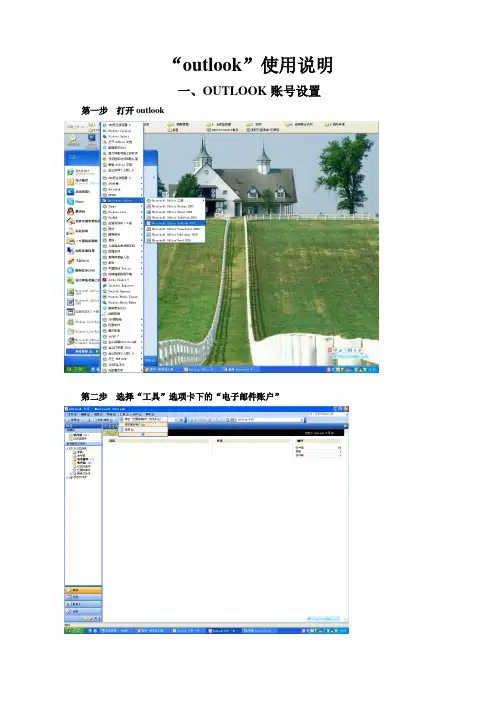
“outlook”使用说明
一、OUTLOOK账号设置
第一步打开outlook
第二步选择“工具”选项卡下的“电子邮件账户”
第三步,进入“电子邮件账户”设置对话框,选择“添加电子邮件账户”,点击“下一步”
第四步,选择“POP3”选项,点击“下一步”
第五步,设置电子邮件账户信息:其中姓名可自由填写,“电子邮件地址”及“用户名”需填写完整的邮箱账号,“服务器信息”处的“接收服务器”和“发送服务器”均设置为:(也可填写为IP:222.73.204.39)
第六步,点击“其它设置”,选择“常规”选项卡,第一行的账户名称可自由设置,
第七步,选择发送服务器,并选择“我的发送服务器要求验证”,点击“确定”
第八步,点击“测试账户设置”,如图,点击“关闭”,再点“下一步”邮箱设置完成。
二、“已读”及“送达”回执设置
第一步打开“工具”选项卡下的“选项”
第二步,选择“电子邮件选项”
第三步,选择“跟踪选项”,”
第四步,选中“送达回执”和“已读回执”,并点击“确定”退出,回执设置完成。
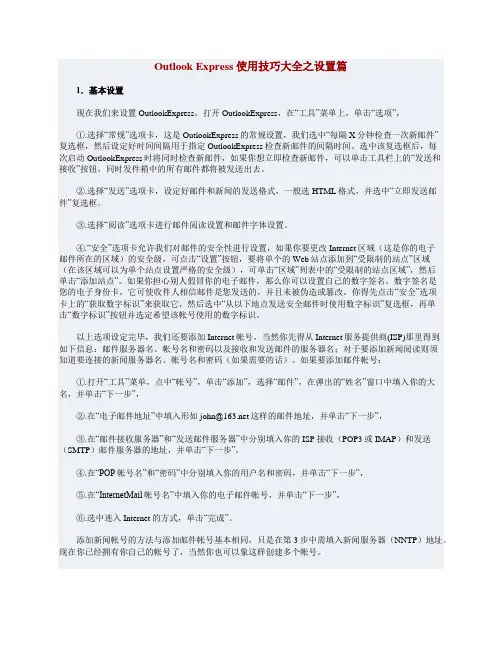
Outlook Express 使用技巧大全之设置篇1.基本设置现在我们来设置OutlookExpress。
打开OutlookExpress,在“工具”菜单上,单击“选项”,①.选择“常规”选项卡,这是OutlookExpress的常规设置,我们选中“每隔X分钟检查一次新邮件”复选框,然后设定好时间间隔用于指定OutlookExpress检查新邮件的间隔时间。
选中该复选框后,每次启动OutlookExpress时将同时检查新邮件,如果你想立即检查新邮件,可以单击工具栏上的“发送和接收”按钮,同时发件箱中的所有邮件都将被发送出去。
②.选择“发送”选项卡,设定好邮件和新闻的发送格式,一般选HTML格式,并选中“立即发送邮件”复选框。
③.选择“阅读”选项卡进行邮件阅读设置和邮件字体设置。
④.“安全”选项卡允许我们对邮件的安全性进行设置,如果你要更改Internet区域(这是你的电子邮件所在的区域)的安全级,可点击“设置”按钮,要将单个的Web站点添加到“受限制的站点”区域(在该区域可以为单个站点设置严格的安全级),可单击“区域”列表中的“受限制的站点区域”,然后单击“添加站点”。
如果你担心别人假冒你的电子邮件,那么你可以设置自己的数字签名。
数字签名是您的电子身份卡,它可使收件人相信邮件是您发送的,并且未被伪造或篡改。
你得先点击“安全”选项卡上的“获取数字标识”来获取它,然后选中“从以下地点发送安全邮件时使用数字标识”复选框,再单击“数字标识”按钮并选定希望该帐号使用的数字标识。
以上选项设定完毕,我们还要添加Internet帐号,当然你先得从Internet服务提供商(ISP)那里得到如下信息:邮件服务器名、帐号名和密码以及接收和发送邮件的服务器名;对于要添加新闻阅读则须知道要连接的新闻服务器名、帐号名和密码(如果需要的话)。
如果要添加邮件帐号:①.打开“工具”菜单,点中“帐号”,单击“添加”,选择“邮件”,在弹出的“姓名”窗口中填入你的大名,并单击“下一步”,②.在“电子邮件地址”中填入形如john@这样的邮件地址,并单击“下一步”,③.在“邮件接收服务器”和“发送邮件服务器”中分别填入你的ISP接收(POP3或IMAP)和发送(SMTP)邮件服务器的地址,并单击“下一步”,④.在“POP帐号名”和“密码”中分别填入你的用户名和密码,并单击“下一步”,⑤.在“InternetMail帐号名”中填入你的电子邮件帐号,并单击“下一步”,⑥.选中连入Internet的方式,单击“完成”。
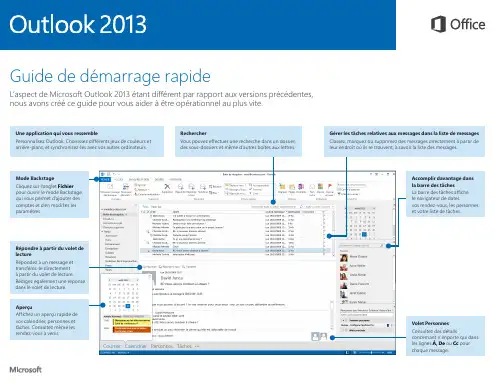



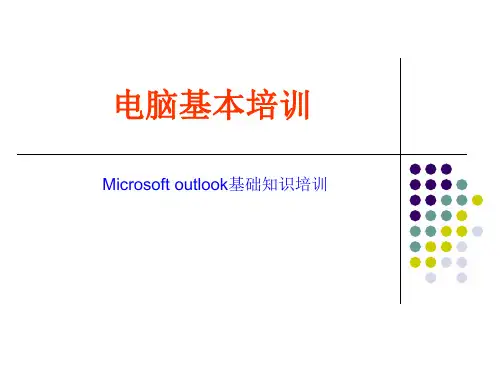
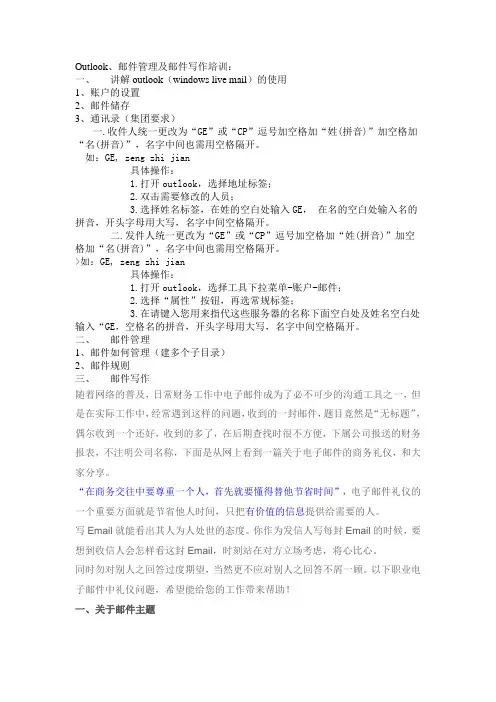
Outlook、邮件管理及邮件写作培训:一、讲解outlook(windows live mail)的使用1、账户的设置2、邮件储存3、通讯录(集团要求)一.收件人统一更改为“GE”或“CP”逗号加空格加“姓(拼音)”加空格加“名(拼音)”,名字中间也需用空格隔开。
如:GE, zeng zhi jian具体操作:1.打开outlook,选择地址标签;2.双击需要修改的人员;3.选择姓名标签,在姓的空白处输入GE,在名的空白处输入名的拼音,开头字母用大写,名字中间空格隔开。
二.发件人统一更改为“GE”或“CP”逗号加空格加“姓(拼音)”加空格加“名(拼音)”,名字中间也需用空格隔开。
>如:GE, zeng zhi jian具体操作:1.打开outlook,选择工具下拉菜单-账户-邮件;2.选择“属性”按钮,再选常规标签;3.在请键入您用来指代这些服务器的名称下面空白处及姓名空白处输入“GE,空格名的拼音,开头字母用大写,名字中间空格隔开。
二、邮件管理1、邮件如何管理(建多个子目录)2、邮件规则三、邮件写作随着网络的普及,日常财务工作中电子邮件成为了必不可少的沟通工具之一,但是在实际工作中,经常遇到这样的问题,收到的一封邮件,题目竟然是“无标题”,偶尔收到一个还好,收到的多了,在后期查找时很不方便,下属公司报送的财务报表,不注明公司名称,下面是从网上看到一篇关于电子邮件的商务礼仪,和大家分享。
“在商务交往中要尊重一个人,首先就要懂得替他节省时间”,电子邮件礼仪的一个重要方面就是节省他人时间,只把有价值的信息提供给需要的人。
写Email就能看出其人为人处世的态度。
你作为发信人写每封Email的时候,要想到收信人会怎样看这封Email,时刻站在对方立场考虑,将心比心。
同时勿对别人之回答过度期望,当然更不应对别人之回答不屑一顾。
以下职业电子邮件中礼仪问题,希望能给您的工作带来帮助!一、关于邮件主题主题是接收者了解邮件的第一信息,因此要提纲挈领,使用有意义的主题行,这样可以让收件人迅速了解邮件内容并判断其重要性。
Outlook基本操作手册Microsoft Outlook 2003/2007连接Exchange的设置方法一、添加并手动配置Exchange 帐户注意:1、在配置前请先确认您的操作系统里安装了Office Outlook 2003/ 2007,若为2003版本,请下载SP3补丁包并确认安装。
2、在配置前,请务必将“本地连接”中的网络配置DNS服务器,手工指定10.0.4.1、10.0.5.1两个DNS服务器。
开始-设置-控制面板-网络连接-本地连接-属性-Internet协议(TCP/IP)-属性Exchange 帐户只能在第一次运行Outlook 时添加,或者通过关闭Outlook、然后单击Windows“控制面板”中的“邮件”图标来添加。
1. 关闭Outlook。
2. 在“控制面板”中,打开“邮件”模块。
只有在已安装Outlook 并至少曾经访问过一次之后,“控制面板”中才会显示“邮件”图标。
3. 执行下列操作之一:创建新配置文件1. 在“配置文件”下,单击“显示配置文件”。
2. 单击“添加”。
3. 在“新建配置文件”对话框中,为该配置文件键入一个名称,然后单击“确定”。
这是当启动Outlook 时看到的名称(如果您将Outlook 配置为提示要使用的配置文件)。
4. 添加新的邮件帐户单击“Microsoft Exchange、POP3、IMAP 或HTTP 帐户”,然后单击“下一步”。
Windows 域凭据用于自动配置Exchange 帐户。
下面的步骤允许您手动配置Exchange 帐户。
选中“手动配置服务器设置或其他服务器类型”复选框,然后单击“下一步”。
单击“Microsoft Exchange”,然后单击“下一步”。
键入邮件管理员分配的Exchange 服务器名称。
公司Exchange邮件服务器IP为:10.0.16.168在“用户名”框中,键入邮件管理员分配的用户名。
注意:此处务必选择“其他设置”,需要配置“Outlook 无处不在“,否则Outlook会出现地址簿无法下载的情形。
outlook用户使用手册(修改版)维珍妮内衣(深圳)有限公司O u t l o o k用户使用手册信息管理部网络组2014年4月29日目录自带的Outlook Express(简称OE)的功能进行了扩充。
Outlook的功能很多,可以用它来收发电子邮件、管理联系人信息、记日记、安排日程、分配任务。
目前最新版为Outlook2014。
已经经历了七代版本的更新。
目前我们公司正在使用Office2007 SP3 X86版本。
部分同事已经在使用Office2010 Sp2 X86版本。
公司现有四个电子邮件服务器:CN内邮和外邮、雅致乐盈、HK邮件。
内邮其中附件限定为4M。
外邮可以接收与发送附件为9M邮件。
雅致乐盈发送与接收附件为9M。
如超过此限制将不会被服务器传送,邮件正文算在邮件会话限定大小中,故不建议对邮件回复多次。
如图所示:附件大小显示为19MB。
这是不可能发送出去的。
若该邮件发送后会一直停留在“发件箱”。
并报出如下错误信息。
附件内容只可能为文档文件、压缩文件。
基于安全不能发送后缀名为.exe、快捷方式、配置文件。
学习Outlook1、配置Outlook电子邮件账户。
认识Outlook2007界面。
如下图:配置如上图所示:公司内邮区域regina.local外邮域名:。
内邮接收邮件服务器:172.22.201.57内邮发送邮件服务器:172.22.201.57外邮接收邮件服务器:172.22.202.57。
外邮发送邮件服务器:172.22.202.54不管内外邮,密码必须要记住。
Ps:外邮还需要勾选一处才可以正常发送:点击“其他设置”,勾选“发送服务器”下面的“我的发送服务器………”如图:Outlook2010版本需要选择“文件”—“账户设置”,其余步骤类似。
请注意Outlook2010版本电子邮件账户,会默认开启在服务器保留邮件副本。
2、添加“数据文件”Outlook使用单个PST文件类型存储邮件,与之前Outlook Express使用dbx文件类型分类存储邮件有所不同。
1.密送及发件人设置1.点击菜单栏“Home”内的“New E-mail”2.在打开的新邮件中点击“Options”,可以看到“Show Bcc(密送)”与“Show From (发件人)”设置2.群组设置1、点击左下角的“Contacts”2、弹出的页面中,“New Contact”是添加联系人;“New Contact Group”是添加群组3、新建群组需先点击进入“New Contact Group”,然后点击“Add Members”选项中的“From Address Book”选择要添加的群组成员4、在“Select Members”中双击要选择的群组成员人名后点击“OK”5、群组名称和组内人员都设置好后点击“Save&Close”即可保存Tips:以后在发邮件时直接输入群组名即可批量发送3.格式字体设置、发送重点邮件“Basic Text”内可设置字体,”High Importance”即标注为重点邮件发送。
4.标注重点邮件1.点击”Tags”右下角的小箭头2.进入”Properties”界面后,可选择”Importance”内的”Low”、”Normal”和”High”来标注邮件的重要性5.邮箱签名设置1.点击菜单栏中的“File”,选择“Options”选项2.在“Outlook Options”中,点击“Mail”,再点击“Signatures”3.点击“New”,在New Signature页面的框中输入新签名的名字后点击“OK”4.在标红框内设计好自己的邮箱签名后,点击“Save”即可另一种设置方式1.在新邮件编写的主界面,点击”Include”中的“signature”,选择“signatures…”选项2.进入该界面后可选择是新建还是编辑签名。
6.邮件撤回1.双击打开已经发送出去的邮件,点击”move”-“Action”内的“Recall This Message…”2.选择删除该邮件的未读副本还是删除未读副本并用新邮件替换。
1.密送及发件人设置
1.点击菜单栏“Home”内的“New E-mail”
2.在打开的新邮件中点击“Options”,可以看到“Show Bcc(密送)”与“Show From(发件人)”设置
2.群组设置
1、点击左下角的“Contacts”
2、弹出的页面中,“New Contact”是添加联系人;“New Contact Group”是添加群组
3、新建群组需先点击进入“New Contact Group”,然后点击“Add Members”选项中
的“From Address Book”选择要添加的群组成员
4、在“Select Members”中双击要选择的群组成员人名后点击“OK”
5、群组名称和组内人员都设置好后点击“Save&Close”即可保存
Tips:以后在发邮件时直接输入群组名即可批量发送
3.格式字体设置、发送重点邮件
“Basic Text”内可设置字体,”High Importance”即标注为重点邮件发送。
4.标注重点邮件
1.点击”Tags”右下角的小箭头
2.进入”Properties”界面后,可选择”Importance”内的”Low”、”Normal”
和”High”来标注邮件的重要性
5.邮箱签名设置
1.点击菜单栏中的“File”,选择“Options”选项
2.在“Outlook Options”中,点击“Mail”,再点击“Signatures”
3.点击“New”,在New Signature页面的框中输入新签名的名字后点击“OK”
4.在标红框内设计好自己的邮箱签名后,点击“Save”即可
另一种设置方式
1.在新邮件编写的主界面,点击”Include”中的“signature”,选择“signatures…”选项
2.进入该界面后可选择是新建还是编辑签名。
6.邮件撤回
1.双击打开已经发送出去的邮件,点击”move”-“Action”内的“Recall This Message…”
2.选择删除该邮件的未读副本还是删除未读副本并用新邮件替换。
点击“OK”确定退回。
7.邮件自动回复设置
1、打开菜单栏中的“File”,点击“Info”选项中的“Automatic Replics”
2、在弹出框内选择”Send automatic replies 然后于“Inside My Organization”
选项框中进行编辑自动回复的内容,最后点击“OK”即可
8.邮件如何自动保存至本地邮箱(规则设
置)
1、选中本地邮箱中任意一个文件夹,点击“Rules”—“Manage Rules and Alerts”
2、“Rules and Alerts”界面如下。
点击“New Rule”新建规则
3、步骤一:选择“Move messages from someone to a folder”;步骤二:选择“people
or public group”
将某人发来的邮件移至文件夹
将主题中包含特定词语的邮件移至文件夹
4、选择之后,在搜索框输入要设置的名字,找到后双击,在“From“中就会出现设置的
人名,最后点击“OK
“
5、人名设置好后,需设置把此人发送的邮件都接收到哪个文件夹。
点击“specified”
“
6、选择在本地盘接收的文件夹,最后点击”OK”
“
7.所有设置好后点击“Finish”—“OK”—“OK”
9.会议邀请及会议室预订
1、在菜单栏的“Home”中,点击“New Items”,再点击“Meeting”
2、在打开的会议申请页面中可填写以下信息:
To:输入需邀请的参会人员
Subject:输入会议主题
Location:点击“Rooms”可选择会议地点
Start time:选择会议开始的时间
End time:选择会议结束的时间
邮件内容根据实际情况进行编辑即可
3、点击“Scheduling Assistant”可以看到需参会人及会议室的日程安排。
紫色是表示这
个时间段已被占用
4、在标红的地方可添加需参会人,并查看其日程安排
5、人员安排及日程确认好后点击“Appointment”返回主信息填写页面,所有内容填写
并确认后,点击“Send”发送
6.点击“Rcurrence”可以设置循环会议邀请
10.如何添加公共邮箱
1、点击“File”—“Info”—“Account Settings”—“Account Settings….”
2、“Account Settings”界面“E-mail”标签下,双击用户名
3、点击“More Settings..”
4、点击“Advanced”选择”Add..”
5、在框内输入要添加的公共邮箱名称,点击OK
6、弹出的”check Name”界面选择要添加的公共邮箱名称,点击“OK”-“OK”-“Next”
-“Finsh”-“Close”
11.设置本地邮箱
1、首先在D盘中建立一个文件夹,点击“File”—“Info”—“Cleanup Tools”—“Archive”
2、“Archive”界面选择第二个圈圈。
然后点击“Browse”选择保存路径,将收件箱中的
邮件自动存档至本地盘。
最后点击“OK”保存设置
将早于该时间的文件存档
3、设置成功后,邮箱中会增加一个“Archives”
12.如何将邮件保存至本地邮箱
1. 点击“File”—“Info”—“Account Settings”—“Change Folder”—
“Archice”
13.如何添加打印机并打印
1.首先进入“File”内的“Print”功能页,点击“Printer”选择要使用的打印机,如没有则需要点击“Add Printer”重新添加打印机
2.在打开的界面点击“开始查找”
3.在打开的搜索结果框内选择要添加的打印机,双击添加
4.点击“安装驱动程序”确认添加
5.添加成功后即可单击选择
6.所有内容都设置好后,点击“Print”打印,显示如下界面即为已成功发送至打印机,前往打印即可。